时间:2019-02-22 22:44:06来源:系统之家
mac打开命令提示符的方法:
1、点击打开LaunchPad ;
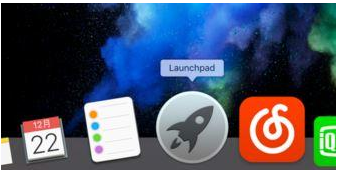
2、打开LaunchPad之后,找到「其它」文件夹并进入;

3、打开其他之后,就可以看到 终端 了。

方法二:
1、在 Mac 上打开 Finder 窗口,然后在「应用程序」目录中直接搜索“终端”关键字,也可以搜索到;
2、通过按下快捷键 Ctrol+ Space 空格键,激活 Spotlight 搜索,在搜索框中输入“终端”关键字,即可找到它,点击即可运行;
3、打开终端以后,便可以向终端输入想要执行的命令了,值的一提的是,在mac中终端是白色的,而在windows 系统中默认背景颜色是黑底白字的!
以上两种方法就是mac苹果电脑打开命令提示符方法,有兴趣的用户可以来尝试一下,希望今天的分享能给大家带来帮助。